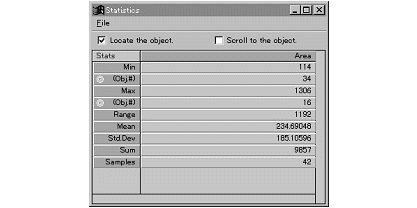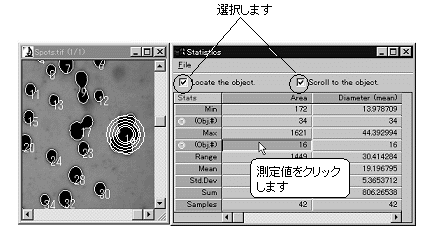|
Image-Pro |
サポート>Image-Pro plus 操作手順書>測定>カウント/サイズ> | |
Statistics(統計)● "Statistics"(統計):"Count/Size" ウインドウの"View"(表示)メニューにある"Statistics"(統計)コマンドは、画像内のオブジェクトの測定データに基づく統計データを表示します。この表には、"Select Measurements"(測定項目)コマンドで選択した各測定項目について、"Min"(最小値)、"Max"(最大値)、"Mean"(平均値)等の情報が表示されます。 "Statistics"コマンドを実行すると、"Statistics"(統計)ウィンドウが開きます
"Statistics"ウィンドウはタイトルバーをドラッグすることによって移動、枠をドラッグすることによって拡大、縮小できます。また、最下段と右側にあるスクロールボタンでデータをスクロールできます。 実行した各測定について、以下の統計値が表示されます。
"Statistics"(統計)ウィンドウの表示内容はダイナミックです。オブジェクトを"Object Attributes"(オブジェクトの属性)ウィンドウの"Hide"(除外)オプションや"Toggle Objects On/Off"(オブジェクトの除外/復帰)コマンドで非選択にしたり、"Select Measurements"(測定項目)コマンドで測定項目を追加・削除して再測定すると、その度に統計値が変化します。 ●"Locate the object"(オブジェクトを見つける):このオプションを使用すると、それぞれの測定項目について最小値(Min.)または最大値(Max.)を持つオブジェクトを画像内で素早く見つけることができます。まず"Locate the object"オプションをクリックして選択し、次に"Statistics"ウィンドウでオブジェクトの番号を示す行("◎ (Obj.#)")の統計データ部分をクリックします。該当のオブジェクトが画面上に出ている場合は、そのオブジェクトが同心円のマークで示されます。
注記:画像が"Statistics"ウィンドウないしその他のウィンドウの下に隠れている時は、あらかじめウィンドウを移動して画像上のオブジェクトがよく見えるようにしておきます。 ●"Scroll to the object"(オブジェクトの位置までスクロール):"Locate the object" (上記を参照)でオブジェクトを探す際に、画像ウィンドウが画像全体を表示しきれず、該当オブジェクトが画面に出ていない可能性がある場合は、あらかじめこのオプションを選択しておきます。こうしておくと、統計データをクリックした時に、画面を自動スクロールして該当のオブジェクトを画面の中央に出してから、同心円のマークを表示します。 "Scroll to the object"オプションが非選択になっていて、しかも該当のオブジェクトが画面に出ていない時は、統計データをクリックするとビープ音が鳴り、同時に画像ウィンドウのコーナーに同心円のマークを表示してオブジェクトのある方向を示します。この場合は、手動でその方向へ向かってスクロールして下さい。 ●"Statistics"(統計)ウィンドウの"File"(ファイル)メニュー:このメニューのコマンドを使用すると、統計データの保存、アペンド、およびクリップボードへのコピーが行なえます。
|
Copyright © Maxnet Co., Ltd All rights reserved.